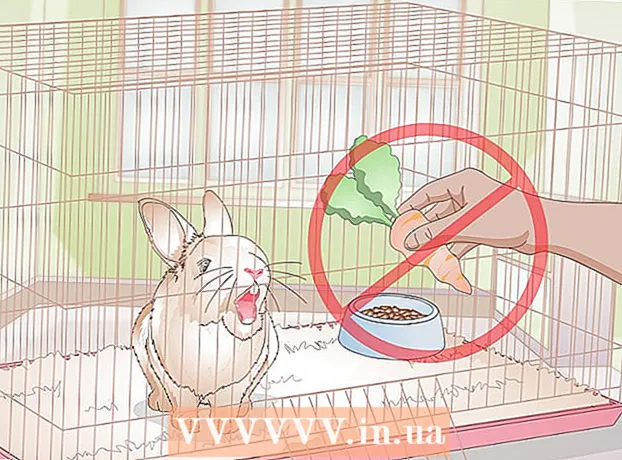Avtor:
Roger Morrison
Datum Ustvarjanja:
7 September 2021
Datum Posodobitve:
1 Julij. 2024

Vsebina
- Stopati
- 1. del od 5: Zaščitite svoje geslo
- 2. del od 5: Prilagodite svoje varnostne nastavitve na Facebooku
- Del 3 od 5: Nastavitev varnostnih nastavitev Facebooka
- 4. del od 5: Bodite previdni pri uporabi Facebooka
- 5. del od 5: Zaščitite svoj računalnik / telefon / druge naprave
Veliko ljudi Facebook uporablja vsak dan. Tako ohranjajo stike s prijatelji in sodelavci. Nekateri to vidijo kot podaljšek sebe. Če je vaš račun Facebook vdrl, je to zelo nadležno. Odvisno od tega, kaj hekerji naredijo, lahko poškoduje vašo podobo in vas celo stane. Če sumite, da je bil vaš račun Facebook vdrt, morate takoj oddati svoj račun spremeni geslo. Ta članek vsebuje nasvete za povečanje varnosti vašega računa Facebook.
Stopati
1. del od 5: Zaščitite svoje geslo
 Pridi z močnim geslom. Izogibajte se svojemu imenu, datumu rojstva, imenu svojega ljubljenčka ali pogosto uporabljenim besedam. Težko je uganiti geslo.
Pridi z močnim geslom. Izogibajte se svojemu imenu, datumu rojstva, imenu svojega ljubljenčka ali pogosto uporabljenim besedam. Težko je uganiti geslo. - Močno geslo je sestavljeno iz najmanj 8 znakov, vendar več, bolje je. Daljše (tj. Več znakov) je vaše geslo, dlje bo trajalo, da ga razbijete.
- Močno geslo vsebuje vsaj enega od naslednjih znakov: mala, velika, številka in posebni znaki.
 Gesla za Facebook ne uporabljajte nikjer drugje. Ustvarite drugačno geslo za vsako spletno storitev / spletno mesto, ki ga uporabljate.
Gesla za Facebook ne uporabljajte nikjer drugje. Ustvarite drugačno geslo za vsako spletno storitev / spletno mesto, ki ga uporabljate. - Ni dovolj, da uporabite isto geslo z različnimi številkami (npr. Geslo1, geslo2 itd.)
- Če niste ustvarjalno razpoloženi in ne morete najti novih gesel, lahko uporabite spletni generator gesel. Prepričajte se, da gre za zanesljivo spletno mesto.
 Uporabite upravitelja gesel. Močnejša in bolj unikatna so vaša gesla, težje si jih je zapomniti. Obstaja veliko dobrih upraviteljev gesel, ki šifrirajo vaša gesla in jih varujejo.
Uporabite upravitelja gesel. Močnejša in bolj unikatna so vaša gesla, težje si jih je zapomniti. Obstaja veliko dobrih upraviteljev gesel, ki šifrirajo vaša gesla in jih varujejo. - Operacijski sistem v vašem računalniku ima lahko lastnega upravitelja gesel. Uporabniki Maca imajo na primer brezplačen dostop do Keychain upravitelja gesel.
- Če ne želite uporabljati upravitelja gesel, lahko uporabite geslo. "Ostržek ima dolg nos!" postane na primer pHeLN!
 Geslo spremenite vsakih šest mesecev. To velja za vsa gesla, ne le za Facebook. Če vas skrbi, da bi tega pozabili, lahko v koledarju nastavite opomnik.
Geslo spremenite vsakih šest mesecev. To velja za vsa gesla, ne le za Facebook. Če vas skrbi, da bi tega pozabili, lahko v koledarju nastavite opomnik.  Nikomur ne dajte svojega gesla za Facebook. Ne vnašajte nobenega gesla!
Nikomur ne dajte svojega gesla za Facebook. Ne vnašajte nobenega gesla!  Na spletnih mestih se izogibajte funkciji »zapomni si geslo«, še posebej, če uporabljate računalnik, ki ni vaš. Če se sporočilo "zapomni si geslo" prikaže, ko niste v svojem računalniku, ga kliknite, tako da označite "ne zdaj".
Na spletnih mestih se izogibajte funkciji »zapomni si geslo«, še posebej, če uporabljate računalnik, ki ni vaš. Če se sporočilo "zapomni si geslo" prikaže, ko niste v svojem računalniku, ga kliknite, tako da označite "ne zdaj". - Če ste za brskalnik nastavili glavno geslo, lahko uporabite funkcijo "zapomni si geslo", ker če nekdo poskuša videti vaša gesla, bo najprej zahteval glavno geslo (ki ste ga ustvarili).
- Ali vaš brskalnik samodejno shrani vaša gesla v dokument, zaščiten z glavnim geslom, je odvisno od operacijskega sistema in brskalnika. Preverite nastavitve brskalnika in se prepričajte, da je vklopljena funkcija glavnega gesla.
- Če ste za brskalnik nastavili glavno geslo, lahko uporabite funkcijo "zapomni si geslo", ker če nekdo poskuša videti vaša gesla, bo najprej zahteval glavno geslo (ki ste ga ustvarili).
 Geslo vnesite samo v zanesljive računalnike. Če uporabljate računalnik, ki ga ne poznate ali mu ne zaupate, ne delajte ničesar, kar zahteva geslo. Hekerji običajno uporabljajo keyloggerje v računalniških sistemih, ki shranjujejo vse, kar vtipkate, vključno z gesli.
Geslo vnesite samo v zanesljive računalnike. Če uporabljate računalnik, ki ga ne poznate ali mu ne zaupate, ne delajte ničesar, kar zahteva geslo. Hekerji običajno uporabljajo keyloggerje v računalniških sistemih, ki shranjujejo vse, kar vtipkate, vključno z gesli. - Če morate v računalnik, ki mu ne zaupate popolnoma, vnesti geslo, ga čim prej spremenite, ko boste lahko znova dostopali do svojega računalnika.
2. del od 5: Prilagodite svoje varnostne nastavitve na Facebooku
 Prijavite se v Facebook. Vnesite svoj e-poštni naslov in geslo na domačo stran Facebooka, da se prijavite v svoj račun. Prijavite se na pravo Facebook stran (in druge strani): www.facebook.com.
Prijavite se v Facebook. Vnesite svoj e-poštni naslov in geslo na domačo stran Facebooka, da se prijavite v svoj račun. Prijavite se na pravo Facebook stran (in druge strani): www.facebook.com. - Zelo pomembno je, da naslovna vrstica dejansko prikazuje www.facebook.com in ne na primer facebook.co, face.com ali facebook1.com itd. Lažniki pogosto uporabljajo naslove spletnih mest, ki jih v naslovno vrstico vtipkate napačno v pohiti.
 Odprite nastavitve Facebooka. Ko ste prijavljeni, kliknite obrnjeni trikotnik zgoraj desno (v modri menijski vrstici). Zdaj se uvaja meni. Nad "Odjava" vidite "Nastavitve". Kliknite "Nastavitve", da se prikaže meni za vaše nastavitve.
Odprite nastavitve Facebooka. Ko ste prijavljeni, kliknite obrnjeni trikotnik zgoraj desno (v modri menijski vrstici). Zdaj se uvaja meni. Nad "Odjava" vidite "Nastavitve". Kliknite "Nastavitve", da se prikaže meni za vaše nastavitve. - Če želite spremeniti geslo, v meniju na levi kliknite »Splošno«. Nato kliknite na "Uredi" na desni strani "Geslo". Najprej boste morali vnesti trenutno geslo, preden boste lahko vnesli novo geslo. Nato kliknite »Shrani spremembe«.
 Odprite varnostne nastavitve. Ko odprete "Nastavitve", boste videli meni na levi. "Varnost" je drugi zavihek z vrha, tik pod "Splošno". Za dostop do varnostnih nastavitev kliknite "Varnost".
Odprite varnostne nastavitve. Ko odprete "Nastavitve", boste videli meni na levi. "Varnost" je drugi zavihek z vrha, tik pod "Splošno". Za dostop do varnostnih nastavitev kliknite "Varnost". - V oknu "Varnostne nastavitve" boste videli seznam nastavitev, ki jih lahko prilagodite. Če želite prilagoditi te nastavitve, kliknite "Uredi", ki je napisano modro na desni strani določenih nastavitev.
Del 3 od 5: Nastavitev varnostnih nastavitev Facebooka
 Nastavite opozorila za prijavo. Funkcija Opozorila za prijavo pošlje obvestilo, ko se nekdo prijavi v vaš račun iz drugega računalnika, telefona ali brskalnika. Ta opozorila lahko prejemate prek Facebook obvestil, e-pošte ali besedilnih sporočil. Če želite nastaviti ta obvestila, kliknite "Uredi" na desni strani "Opozorila za prijavo". Izberite, kako želite prejemati opozorila (vnesite svojo mobilno številko za SMS-obvestila), in kliknite »Shrani spremembe«.
Nastavite opozorila za prijavo. Funkcija Opozorila za prijavo pošlje obvestilo, ko se nekdo prijavi v vaš račun iz drugega računalnika, telefona ali brskalnika. Ta opozorila lahko prejemate prek Facebook obvestil, e-pošte ali besedilnih sporočil. Če želite nastaviti ta obvestila, kliknite "Uredi" na desni strani "Opozorila za prijavo". Izberite, kako želite prejemati opozorila (vnesite svojo mobilno številko za SMS-obvestila), in kliknite »Shrani spremembe«.  Nastavite odobritve prijave. Funkcija odobritve prijave zagotavlja dodatno varnost za vaš račun tako, da zahteva prijavno kodo, ko se prijavite iz neznanega brskalnika. Če želite nastaviti odobritve prijave, kliknite »Uredi« na desni strani »Odobritve prijave«. Označite možnost nastavitve varnostne kode in sledite navodilom.
Nastavite odobritve prijave. Funkcija odobritve prijave zagotavlja dodatno varnost za vaš račun tako, da zahteva prijavno kodo, ko se prijavite iz neznanega brskalnika. Če želite nastaviti odobritve prijave, kliknite »Uredi« na desni strani »Odobritve prijave«. Označite možnost nastavitve varnostne kode in sledite navodilom. - Kode za prijavo najpogosteje prejemate s telefonom, prek besedilnega sporočila ali aplikacije Facebook.
- Če potrebujete prijavne kode in nimate telefona pri roki, lahko od Facebooka vnaprej zahtevate 10 kod (ki jih lahko natisnete ali zapišete). Pojdite na »Odobritve prijave« in kliknite »Pridobi kode«. Vnesite svoje Facebook geslo in kliknite »Pošlji«.
 Izberite zaupanja vredne stike. Vaši »Zaupani stiki« so prijatelji, ki jim Facebook omogoči varno priložnost, da vam pomagajo, ko imate težave z računom. Če želite nastaviti zaupanja vredne stike, kliknite »Uredi« na desni strani »Zaupanja vredni stiki«. Kliknite modre besede "Izberite zaupanja vredne stike." Zdaj se bo odprlo novo okno. Za nadaljevanje kliknite "Izberi zaupanja vredne stike". V vrstico vnesite imena Facebook prijateljev, ki jim zaupate, in kliknite »Potrdi«.
Izberite zaupanja vredne stike. Vaši »Zaupani stiki« so prijatelji, ki jim Facebook omogoči varno priložnost, da vam pomagajo, ko imate težave z računom. Če želite nastaviti zaupanja vredne stike, kliknite »Uredi« na desni strani »Zaupanja vredni stiki«. Kliknite modre besede "Izberite zaupanja vredne stike." Zdaj se bo odprlo novo okno. Za nadaljevanje kliknite "Izberi zaupanja vredne stike". V vrstico vnesite imena Facebook prijateljev, ki jim zaupate, in kliknite »Potrdi«.  Oglejte si brskalnike in aplikacije. Kliknite "Uredi" na desni strani "Vaši brskalniki in aplikacije", da vidite, katere brskalnike ste shranili kot brskalnike, ki jih pogosto uporabljate. Če na tem seznamu vidite nekaj, česar ne bi smelo biti, kliknite »Izbriši« in nato »Shrani spremembe«.
Oglejte si brskalnike in aplikacije. Kliknite "Uredi" na desni strani "Vaši brskalniki in aplikacije", da vidite, katere brskalnike ste shranili kot brskalnike, ki jih pogosto uporabljate. Če na tem seznamu vidite nekaj, česar ne bi smelo biti, kliknite »Izbriši« in nato »Shrani spremembe«.  Oglejte si, kje ste prijavljeni. Kliknite "Uredi" na desni strani "Kje ste prijavljeni", da si ogledate seje, v katerih ste prijavljeni. Videli boste aplikacije (npr. Facebook za namizje, Messenger, Facebook za iPhone), podatke za prijavo in lokacije. Če opazite nekaj, kar ni pravilno, kliknite "Končaj dejavnost" na desni strani ustrezne seje.
Oglejte si, kje ste prijavljeni. Kliknite "Uredi" na desni strani "Kje ste prijavljeni", da si ogledate seje, v katerih ste prijavljeni. Videli boste aplikacije (npr. Facebook za namizje, Messenger, Facebook za iPhone), podatke za prijavo in lokacije. Če opazite nekaj, kar ni pravilno, kliknite "Končaj dejavnost" na desni strani ustrezne seje. - Kliknite "Končaj vse dejavnosti" (na vrhu okna "Kje ste prijavljeni"), da zagotovite varnost.
- Ta funkcija je uporabna tudi, če niste prepričani, ali ste se po uporabi Facebooka v tujem računalniku odjavili. Če želite končati sejo, pojdite na »Varnostne nastavitve« in izberite »Kje ste prijavljeni«. Pojdite na ustrezno sejo in kliknite »Končaj dejavnost«, da končate oddaljeno sejo.
4. del od 5: Bodite previdni pri uporabi Facebooka
 Ne sprejemajte prošenj za prijateljstvo ljudi, ki jih ne poznate. Prevaranti ustvarjajo lažne račune in pošiljajo zahteve za prijateljstvo. Če zahtevo sprejmete, lahko na vašo časovno os pošljejo vsiljena sporočila, vas označijo v sporočilih, vam pošljejo zlonamerna sporočila in celo napadejo vaše prijatelje.
Ne sprejemajte prošenj za prijateljstvo ljudi, ki jih ne poznate. Prevaranti ustvarjajo lažne račune in pošiljajo zahteve za prijateljstvo. Če zahtevo sprejmete, lahko na vašo časovno os pošljejo vsiljena sporočila, vas označijo v sporočilih, vam pošljejo zlonamerna sporočila in celo napadejo vaše prijatelje. - Če so vaš datum rojstva in lokacija vidni vsem vašim prijateljem na Facebooku in redno objavljate, kje ste, lahko prevaranti s temi podatki in posodobitvami zlomijo vaša gesla in celo vdrejo v vaš dom, ko vedo, da ste na počitnicah.
 Omejite, kdo lahko vidi vaše objave. Pojdite na "Nastavitve" in kliknite razdelek "Zasebnost". Na desni boste videli več možnosti, ki vam omogočajo, da prilagodite svojo zasebnost, na primer "Kdo lahko vidi mojo vsebino?" (tukaj izberite "Prijatelji"), "Kdo me lahko kontaktira?" in "Kdo me lahko obišče?"
Omejite, kdo lahko vidi vaše objave. Pojdite na "Nastavitve" in kliknite razdelek "Zasebnost". Na desni boste videli več možnosti, ki vam omogočajo, da prilagodite svojo zasebnost, na primer "Kdo lahko vidi mojo vsebino?" (tukaj izberite "Prijatelji"), "Kdo me lahko kontaktira?" in "Kdo me lahko obišče?"  Bodite previdni pri informacijah, ki jih objavite. Če želite vedeti, kaj lahko ljudje, ki niso prijatelji, vidijo na vaši časovnici, si oglejte. Kliknite ključavnico v zgornjem desnem kotu Facebook strani, levo od trikotnika. Zdaj se odpre meni za nadzor zasebnosti. Kliknite "Kdo lahko vidi mojo vsebino?" in nato »Prikaži kot«, da vidite, kaj lahko drugi vidijo na vaši časovni osi.
Bodite previdni pri informacijah, ki jih objavite. Če želite vedeti, kaj lahko ljudje, ki niso prijatelji, vidijo na vaši časovnici, si oglejte. Kliknite ključavnico v zgornjem desnem kotu Facebook strani, levo od trikotnika. Zdaj se odpre meni za nadzor zasebnosti. Kliknite "Kdo lahko vidi mojo vsebino?" in nato »Prikaži kot«, da vidite, kaj lahko drugi vidijo na vaši časovni osi. - Vsakič, ko posodobite svoje stanje, lahko nadzirate, kdo lahko vidi to sporočilo. Zraven »Mesta« je občinstvo, ki ga lahko izberete: »Prijatelji«, »Vsi« ali »Po meri«. Če piše "Vsi", to pomeni, da si lahko to objavo na vašem časovnem traku ogledajo vsi, tudi če niso prijatelji. Prepričajte se, da piše »Prijatelji«, če želite, da vaše sporočilo ostane bolj zasebno.
 Bodite previdni, kaj kliknete. Neželena pošta lahko vpliva na vaše prijatelje. Če prijatelj objavi sumljivo povezavo, "pretresljiv" video ali čudno sporočilo, ne domnevajte, da ga je objavil sam.
Bodite previdni, kaj kliknete. Neželena pošta lahko vpliva na vaše prijatelje. Če prijatelj objavi sumljivo povezavo, "pretresljiv" video ali čudno sporočilo, ne domnevajte, da ga je objavil sam.  Redno preverjajte pregled plačil. Če kupujete na Facebooku, redno preverjajte seznam plačil. Če se izkaže, da nekdo porablja denar prek vašega računa, lahko za pomoč dobite Facebook-ov Center za podporo plačilom.
Redno preverjajte pregled plačil. Če kupujete na Facebooku, redno preverjajte seznam plačil. Če se izkaže, da nekdo porablja denar prek vašega računa, lahko za pomoč dobite Facebook-ov Center za podporo plačilom. - Če si želite ogledati pregled svojih plačil, pojdite na "Nastavitve" in nato kliknite na razdelek "Plačila".
 Prijavite neželeno in sumljivo vsebino. Kako lahko nekaj prijavite, je odvisno od tega, kaj želite prijaviti. Če želite kar koli prijaviti, morate biti prijavljeni.
Prijavite neželeno in sumljivo vsebino. Kako lahko nekaj prijavite, je odvisno od tega, kaj želite prijaviti. Če želite kar koli prijaviti, morate biti prijavljeni. - Če želite prijaviti profil, pojdite na ta profil in kliknite gumb s tremi pikami (...) v spodnjem desnem kotu fotografije profila. Kliknite »Prijavi«.
- Če želite sporočiti sporočilo, v zgornjem desnem kotu sporočila kliknite možnost »Prijavi sporočilo« in nato izberite razlog.
- Če želite prijaviti zasebno sporočilo, kliknite ikono zobnika v zgornjem desnem kotu sporočila in nato »Prijavi kot neželeno ali zlorabo«.
 Odjavite se iz Facebooka, ko ne uporabljate računalnika, telefona ali druge naprave. To je še posebej pomembno, če ste uporabljali računalnik v knjižnici ali internetno kavarno, kjer neznanci uporabljajo isti računalnik.
Odjavite se iz Facebooka, ko ne uporabljate računalnika, telefona ali druge naprave. To je še posebej pomembno, če ste uporabljali računalnik v knjižnici ali internetno kavarno, kjer neznanci uporabljajo isti računalnik. - Če se pozabite odjaviti, lahko to storite na daljavo tako, da se prijavite v Facebook, odprete varnostne nastavitve (zgoraj desno prek Nastavitve in nato levo na Varnost) in nato kliknete »Kje ste prijavljeni«. Če ste še vedno prijavljeni v računalnik ali drugo napravo, ki ni vaša, kliknite »Končaj dejavnost«, da se odjavite.
5. del od 5: Zaščitite svoj računalnik / telefon / druge naprave
 Uporabite posodobljeno programsko opremo. Protivirusna programska oprema pomaga zaščititi računalnik s preprečevanjem, odkrivanjem in odstranjevanjem zlonamerne zlonamerne programske opreme. V internetu so na voljo brezplačni protivirusni programi (na primer priljubljena AVG Antivirus in Sophos). Če še nimate protivirusnega programa, ga prenesite zdaj. Poskrbite, da se nenehno posodablja in redno pregledujte računalnik na viruse.
Uporabite posodobljeno programsko opremo. Protivirusna programska oprema pomaga zaščititi računalnik s preprečevanjem, odkrivanjem in odstranjevanjem zlonamerne zlonamerne programske opreme. V internetu so na voljo brezplačni protivirusni programi (na primer priljubljena AVG Antivirus in Sophos). Če še nimate protivirusnega programa, ga prenesite zdaj. Poskrbite, da se nenehno posodablja in redno pregledujte računalnik na viruse. - Programi proti virusom in proti zlonamerni programski opremi se bolj uporabljajo v osebnih in prenosnih računalnikih kot v mobilnih telefonih. Običajno ponudnik mobilnih telefonov pregleduje programe in posodobitve za viruse, zato na splošno protivirusne aplikacije in aplikacije proti zlonamerni programski opremi niso potrebne.
 Redno iščejte zlonamerno programsko opremo. Zlonamerna programska oprema lahko obide varnostni nadzor Facebooka in pridobi dostop do vašega računa, kjer lahko zbira osebne podatke, spreminja posodobitve stanja in pošilja sporočila, ki se zdijo vaša. Na vaš račun lahko dajo tudi oglase, zaradi katerih se računalnik sesuje. V spletu je na voljo več brezplačnih programov proti zlonamerni programski opremi. Facebook ponuja nekaj brezplačnih optičnih bralnikov v okviru funkcije pomoči.
Redno iščejte zlonamerno programsko opremo. Zlonamerna programska oprema lahko obide varnostni nadzor Facebooka in pridobi dostop do vašega računa, kjer lahko zbira osebne podatke, spreminja posodobitve stanja in pošilja sporočila, ki se zdijo vaša. Na vaš račun lahko dajo tudi oglase, zaradi katerih se računalnik sesuje. V spletu je na voljo več brezplačnih programov proti zlonamerni programski opremi. Facebook ponuja nekaj brezplačnih optičnih bralnikov v okviru funkcije pomoči. - Računalnik bi se lahko okužil z zlonamerno programsko opremo, če bi si poskušali ogledati "šokantni video" prek objave na Facebooku, če bi obiskali spletno mesto, ki trdi, da ponuja posebne Facebook funkcije, ali če ste prenesli oglas, ki obljublja nekaj, kar ne obstaja ( na primer za spremembo barve vašega Facebook profila).
 Poskrbite, da je vsa vaša programska oprema posodobljena, zlasti brskalnik. Facebook lahko uporabljate v brskalnikih Firefox, Safari, Chrome in Internet Explorer.
Poskrbite, da je vsa vaša programska oprema posodobljena, zlasti brskalnik. Facebook lahko uporabljate v brskalnikih Firefox, Safari, Chrome in Internet Explorer.  Premislite, preden kar koli kliknete. To velja za nejasna spletna mesta, vtičnike brskalnika, videoposnetke ter sumljiva e-poštna sporočila in sporočila. Nikoli ne odgovarjajte na e-poštno sporočilo, ki zahteva geslo za vaš račun. Zanesljiva podjetja nikoli ne bodo vprašala za vaše geslo po e-pošti.
Premislite, preden kar koli kliknete. To velja za nejasna spletna mesta, vtičnike brskalnika, videoposnetke ter sumljiva e-poštna sporočila in sporočila. Nikoli ne odgovarjajte na e-poštno sporočilo, ki zahteva geslo za vaš račun. Zanesljiva podjetja nikoli ne bodo vprašala za vaše geslo po e-pošti. - Ne klikajte sumljivih povezav, tudi če pripada nekomu, ki ga poznate. Če eden od vaših prijateljev na Facebooku klikne na neželeno povezavo, vam jo lahko slučajno posreduje.
 Naučite se, kako prepoznati prevare. Če sumite, da e-poštno sporočilo vsebuje neželeno pošto ali lažno predstavljanje, ga pošljite na naslov [email protected]. Upoštevajte naslednje, da se izognete "lažnemu predstavljanju" (prevari):
Naučite se, kako prepoznati prevare. Če sumite, da e-poštno sporočilo vsebuje neželeno pošto ali lažno predstavljanje, ga pošljite na naslov [email protected]. Upoštevajte naslednje, da se izognete "lažnemu predstavljanju" (prevari): - Sporočila s slovničnimi napakami, črkovanje in tipkarske napake, čudne pisave, oblikovanje ali presledki.
- Sporočila, ki trdijo, da priloga vsebuje vaše geslo.
- Slike ali objave s povezavami, ki se ne ujemajo s tistim, ki ga vidite v vrstici stanja, ko se z miško pomaknete nadnje.
- Sporočila, ki zahtevajo osebne podatke, kot so podatki o vaši kreditni kartici, vozniškem dovoljenju, številki socialnega zavarovanja, datumu rojstva itd.
- Sporočila, v katerih trdijo, da bo vaš račun izbrisan ali blokiran, če se ne odzovete takoj.